Bei der Verwendung von WhatsApp teilen wir oft Bilder mit unserem Gesprächspartner außer Texten, insbesondere für Samsung-Benutzer, da dies recht einfach und praktisch ist, insbesondere wenn wir ein Foto an mehr als eine Person senden. Unter den vielen Bildern von WhatsApp sind viele es wert, behalten zu werden.
Es ist jedoch wahrscheinlich, dass Bilder verloren gehen. Entweder Sie löschen die Bilder aus Versehen, Sie verlieren Ihr Smartphone oder das Handy ist beschädigt. Wie können wir in diesem Fall WhatsApp-Bilder von Android-Smartphones wie Samsung Galaxy S8 / S7 / S7 Edge, Samsung Galaxy S6 / S6 Edge / S6 Edge + wiederherstellen? Hier zeigen wir, wie es geht.
Lesen Sie auch:
- So übertragen Sie WhatsApp-Nachrichten von Android auf das iPhone
- Tipps und Tricks: WhatsApp (Alles, was Sie wissen müssen)
Zunächst benötigen wir ein Tool – FonePaw Android Data Recovery, um das Problem ohne großen Aufwand zu beheben. Dieser leistungsstarke Assistent hilft Ihnen, Ihren Chatverlauf, Kontakte und Anhänge wie Bilder im .png / .jpg-Format von WhatsApp wiederherzustellen.
Kostenlose TestversionKostenlose Testversion
Contents
Wiederherstellen von WhatsApp-Bildern von Samsung
Schritt 1. Samsung mit dem Programm verbinden
Klicken Sie auf die Schaltfläche oben, um das Programm auf Ihren PC zu laden. Öffnen Sie dann die Software und folgen Sie der Anleitung, um Samsung über ein USB-Kabel mit dem PC zu verbinden.
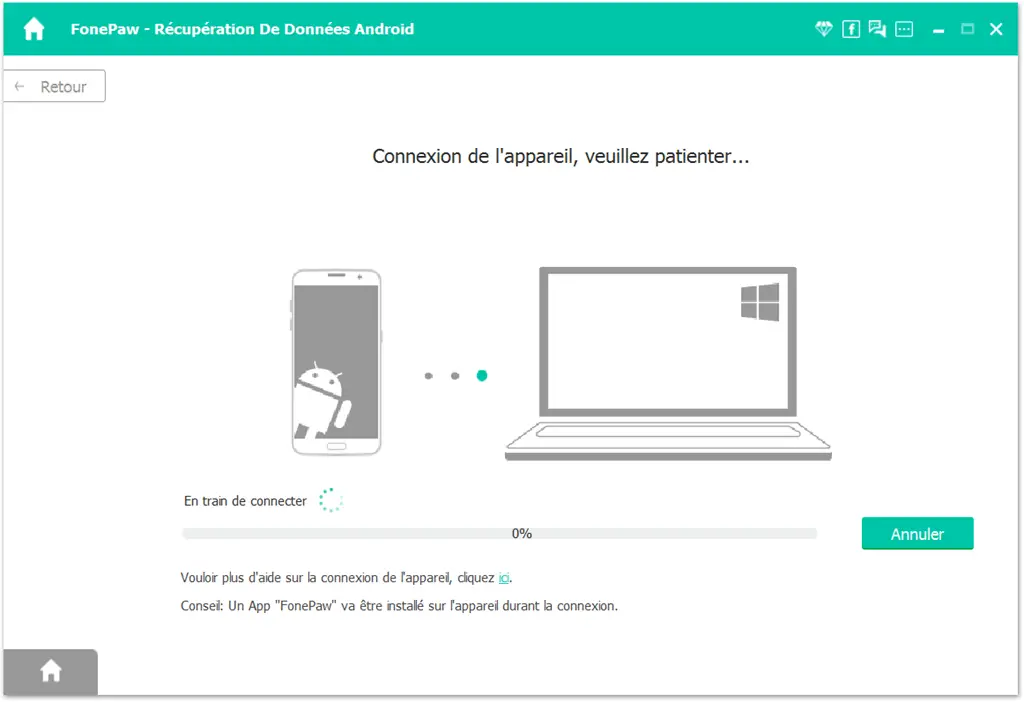
Anmerkung :
Sie werden aufgefordert, das USB-Debugging auf dem Samsung Galaxy S / Note zu aktivieren. Gehen Sie also wie auf der Benutzeroberfläche angezeigt vor.
Schritt 2. Wählen Sie „WhatsApp“ / „WhatsApp-Anhänge“
Es stehen einige Datentypen zur Auswahl. Da Sie Fotos von WhatsApp wiederherstellen müssen, aktivieren Sie einfach das entsprechende Kontrollkästchen. Klicken Sie dann auf „Weiter“.
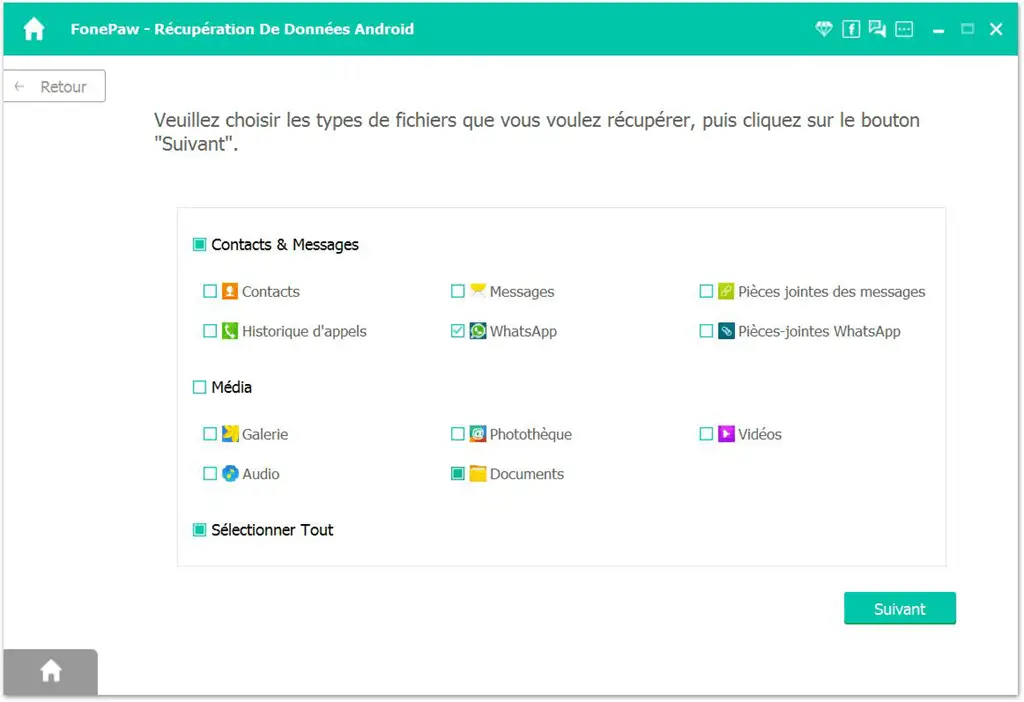
Schritt 3. Analysieren Sie die Daten im Handy
In diesem Schritt sehen Sie, wie das Programm Ihr Samsung Galaxy S8 / S7 / S6 usw. scannt. Wenn Sie den Bildschirm wie unten sehen, drücken Sie auf Ihrem Smartphone auf “Zulassen”, damit die Software auf die verlorenen Dateien zugreifen kann.
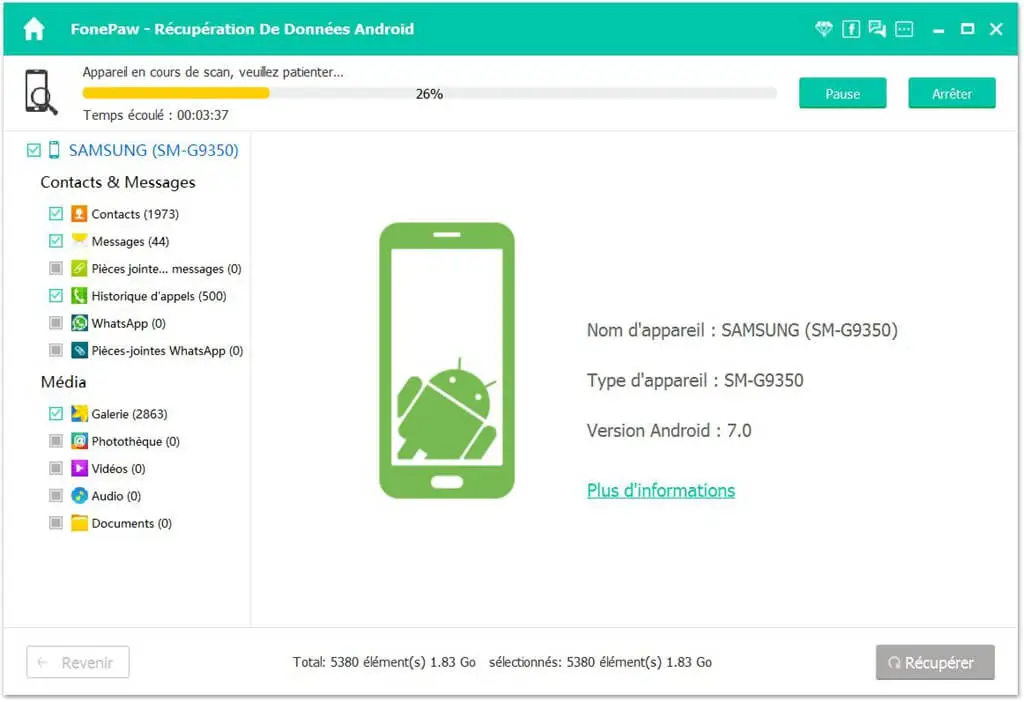
Schritt 4. Finden Sie WhatsApp Samsung Fotos
Wenn der Fortschrittsbalken zu Ende geht, können Sie die Daten vollständig in der Vorschau anzeigen. Wählen Sie „WhatsApp-Anhänge“, um die Bilder anzuzeigen, die Sie von WhatsApp gesendet oder empfangen haben. Nachdem Sie die gescannten Ergebnisse überprüft haben, können Sie mit der Schaltfläche „Wiederherstellen“ die gewünschten Fotos extrahieren.
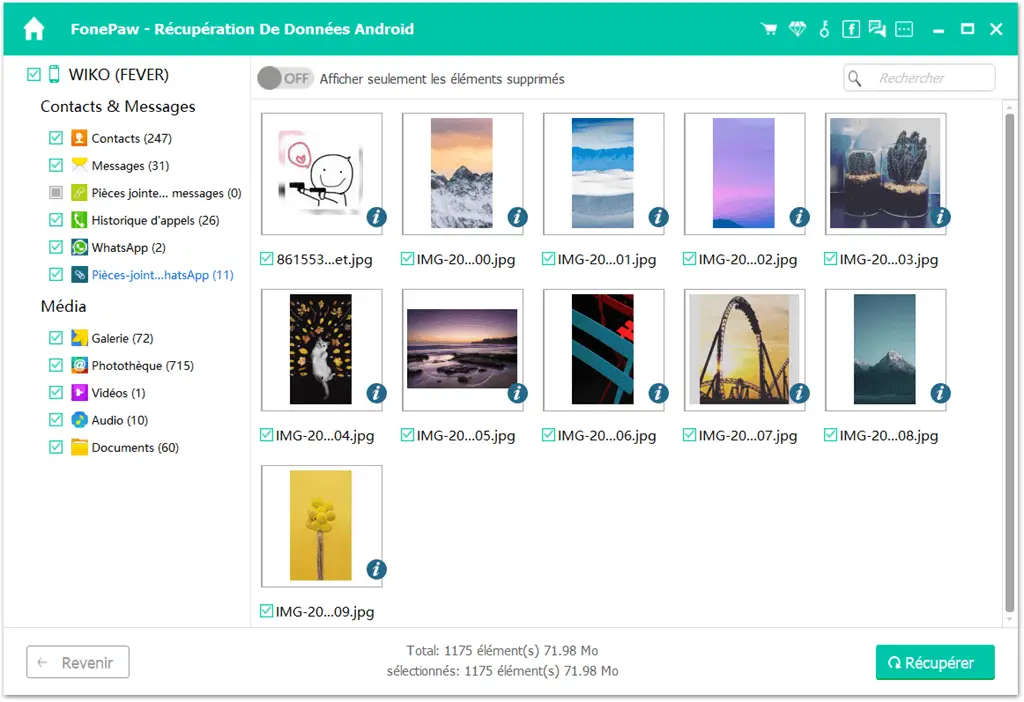
Wie einfach es ist, WhatsApp-Fotos wiederherzustellen! Jetzt können Sie die wiederhergestellten Dateien auf dem Computer überprüfen. Tatsächlich können neben WhatsApp auch andere Daten mit FonePaw Android Data Recovery wiederhergestellt werden. Gehen Sie und entdecken Sie dieses großartige Werkzeug!
Kostenlose TestversionKostenlose Testversion
- Verwandte Artikel
- Zeichnen Sie Ihre WhatsApp-Videoanrufe auf iPhone und Android auf
- So verbergen Sie den Online-Status auf WhatsApp
- So löschen Sie eine WhatsApp-Gruppe